Restaurare sistem este o caracteristică Windows care vă ajută să vă restaurați fișierele și setările sistemului la o stare anterioară de funcționare. Această caracteristică este utilă deoarece poate ajuta utilizatorii Windows să rezolve problemele Windows după instalarea unui program corupt sau după un program malware.
Acest tutorial conține instrucțiuni pas cu pas despre cum să restaurați Windows 7 sau Vista la o stare de funcționare anterioară.
Cum să restabiliți Windows 7 sau Vista la o stare anterioară de funcționare.
1. Închide și apoi Aprinde computerul tău.
2. Apasă pe "F8" pe măsură ce computerul dvs. pornește, înainte de apariția siglei Windows.
3. Cand "Meniul Opțiuni avansate Windows„ apare pe ecran, utilizați tastele săgeți de la tastatură pentru a evidenția „Reparați-vă computerul” și apoi apăsați pe „INTRODUCE".
![imagine_thumb3[1] imagine_thumb3[1]](/f/38cb70fb70145378cb8577060ed75ccf.png)
4. Alegeți aspectul tastaturii și apăsați "Următorul".
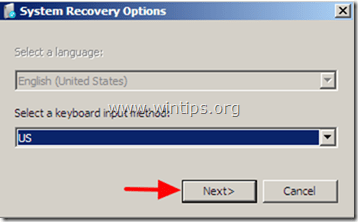
5. Introduceți parola contului dvs. (dacă vi se solicită) și apăsați „O.K”.
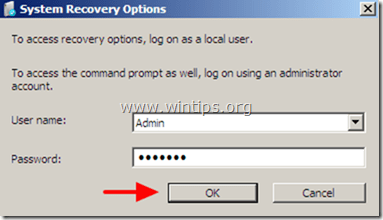
6. În fereastra cu opțiuni de recuperare a sistemului, apăsați "Următorul".
![imagine_thumb[26] imagine_thumb[26]](/f/395e39c774de86131e9b1cf8038ebdbe.png)
7. Faceți clic pe „Restaurarea sistemului" opțiune.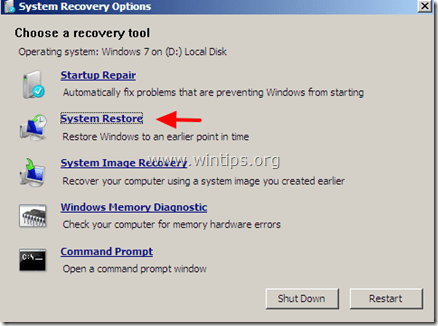
8. Apăsați „Următorul”.
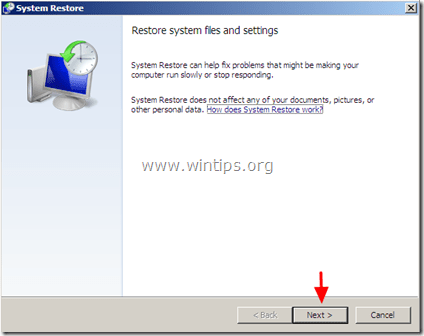
9. Pe ecranul următor alegeți o dată anterioară a punctului de restaurare* și alegeți „Următorul”.
* Dacă nu vedeți toate punctele de restaurare, Verifica cel „Afișați mai multe puncte de restaurare” opțiune.
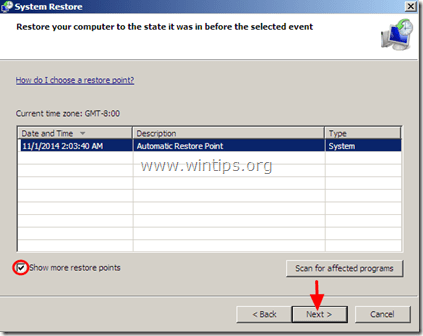
10. În ecranul următor, revizuiți opțiunile și apăsați “Finalizarea".
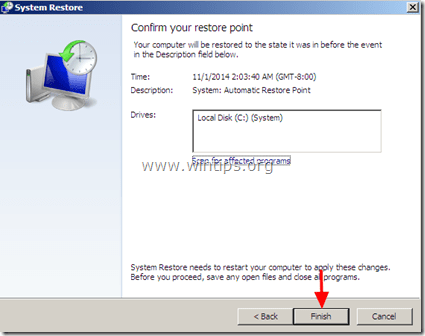
11. Asteapta pana cand "Restaurarea sistemului” este finalizat și apoi reporniți sistemul normal.
Asta e!